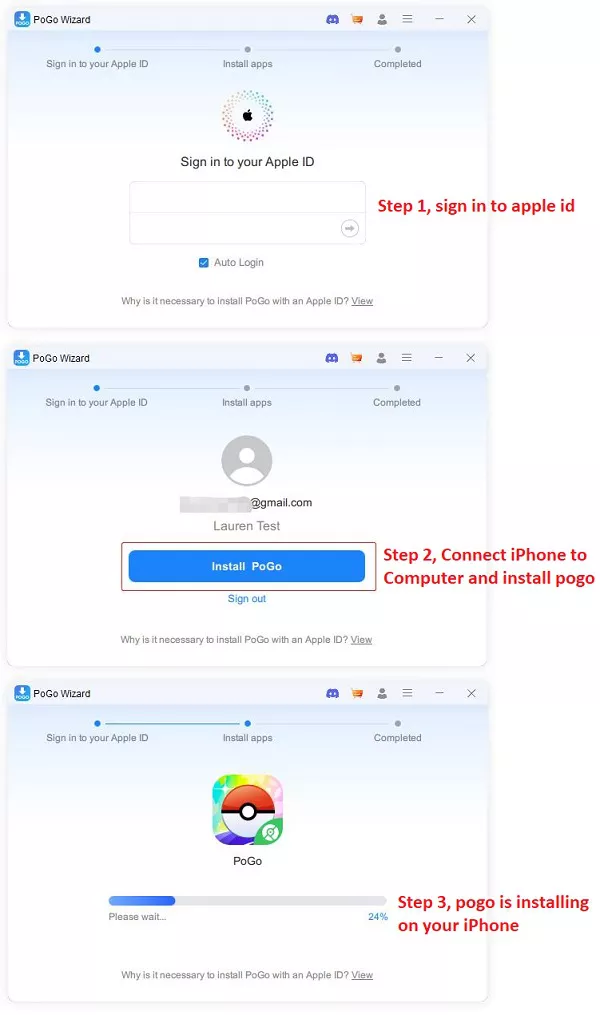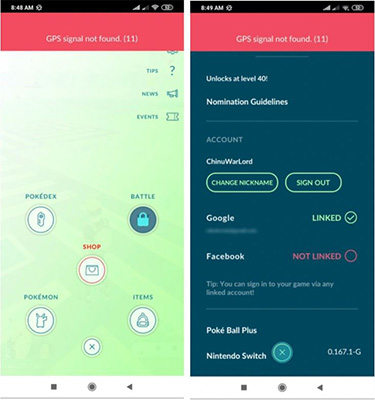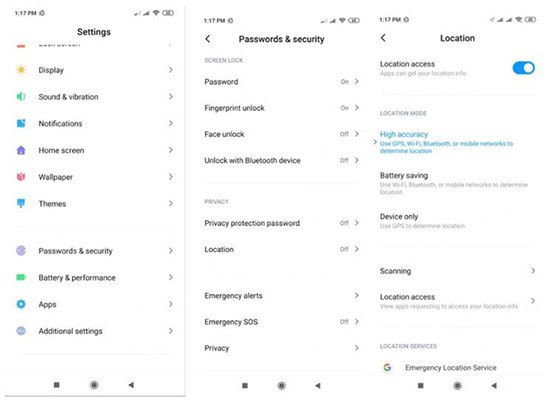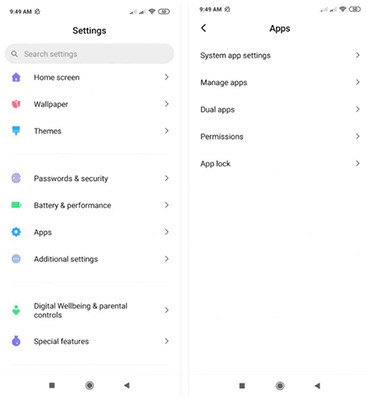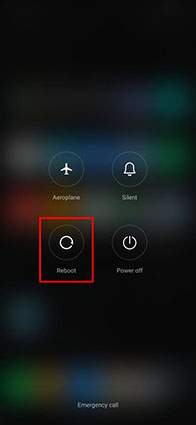Fijar Pokemon GO no pudo detectar la ubicación 12 [Android + iOS] 2024 June
¿Alguien más ha fallado en la detección de la ubicación 12 problemas con Pokemon Go, mientras que el uso falso GPS Pro? Bueno, la aplicación antes funcionaba bien, pero ahora estoy recibiendo un error. ¿Por qué Pokemon Go dice que ha fallado al detectar la ubicación 12?".
- Parte 1: Por qué ocurrió lo de "No se detectó la ubicación 12" en PokemonGo
- #1. Actualización masiva de Pokémon GO no detectó la ubicación 12 - junio 2024.
- #2. Pokemon GO no detecta la ubicación 12 - Razones normales
- Parte 2: Cómo arreglar PokemonGo no pudo detectar la ubicación 12 problema en Android
- Consejo adicional: Cómo jugar a Pokemon Go sin limitación de regiones
Parte 1: Por qué ocurrió lo de "No se detectó la ubicación 12" en PokemonGo
Actualización masiva de Pokémon GO no detecta la ubicación 12 - junio 2024
La última actualización de Pokémon GO (versión 0.315.2) ha provocado un error generalizado de no detección de ubicación 12 para los usuarios de ubicación virtual. Esto se debe probablemente a un sistema de rastreo más avanzado introducido en la actualización, similar al de otros juegos como Monster Hunter Now, que hace que las herramientas de localización tradicionales sean ineficaces.
iAnyGo ahora se ha asociado con éxito "PoGo Wizard" para resolver el problema de "no pudo detectar la ubicación. (12)." Esto garantiza que los jugadores de Pokémon GO puedan disfrutar de un juego sin problemas utilizando iAnyGo. ¿Cómo se puede falsificar la ubicación de Pokémon usando iAnyGo sin encontrarse con el error 12?
En primer lugar, las herramientas que necesitas:
- Tenorshare iAnyGo
- Asistente PoGo (para usuarios de pago de iAnyGo)
A continuación, los pasos para cambiar con éxito la ubicación de Pokémon GO utilizando iAnyGo + PoGo Wizard:
- Descargue e instale iAnyGo en su ordenador: Haz clic en el botón de descarga para descargar e instalar iAnyGo en tu ordenador.
Comprar iAnyGo.Comprar iAnyGo
Consigue y activa el paquete PoGo Wizard (Disponible para usuarios de pago de iAnyGo, por lo que debes comprar iAnyGo primero): Después de comprar iAnyGo, ponte en contacto con el servicio de atención al cliente de Tenorshare para obtener el paquete PoGo Wizard.
Únete a PoGo_Club Discord y contacta con el servicio de atención al cliente allí: Únete y contacta ahora
Póngase en contacto con el servicio de atención al cliente enviando un formulario en línea: Enviar formulario en línea ahora.

Instala el Asistente PoGo en tu ordenador - Inicia sesión con tu ID de Apple (no tiene por qué ser el que utilizas actualmente en tu dispositivo; puedes utilizar un ID alternativo) - Haz clic en "Instalar PoGo" e instala la versión crackeada de la aplicación Pokémon GO en tu dispositivo - Espera a que se complete la instalación.

A continuación, inicia sesión en la versión crackeada de Pokémon en tu dispositivo. Abre iAnyGo en tu ordenador. Ahora podrás cambiar con éxito la ubicación de Pokémon GO sin encontrarte con el error 12.

Si tienes alguna duda, puedes unirte a la comunidad "PoGo_Club" para obtener ayuda, donde encontrarás respuesta a todas tus preguntas sobre los problemas de localización de Pokémon GO y Monster Hunter Now.
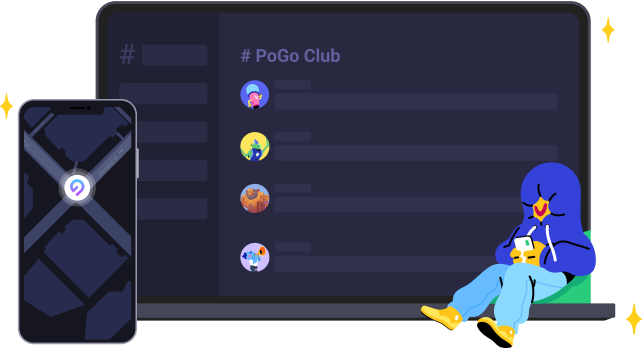
Fallo en la detección de la ubicación 12 falsa guía de vídeo gps:
Pokemon GO falló al detectar la ubicación 12 - Razones normales
Sin embargo, aparte de este problema generalizado, los problemas del error 12 pueden deberse a las siguientes razones:
- La opción de ubicación simulada está activada en tu dispositivo.
Esto es sobre todo la razón para conseguir volar GPS Pokemon Go no pudo detectar la ubicación 12. Ahora, usted puede comprobar fuera de las soluciones a continuación.
Parte 2: Cómo arreglar PokemonGo no pudo detectar la ubicación 12 problema en Android
No es raro que a los usuarios les aparezca el error Pokemon Go failed to detect location 12 mientras juegan.
Como se discutió anteriormente, podría haber algunas razones para conseguir Pokemon Go no pudo detectar la ubicación 12 falso error de GPS, pero sabemos algunas maneras de resolver el problema. Echa un vistazo a continuación.
Forma 1: Salir de la cuenta y volver a iniciar sesión en la copia de seguridad
Si Pokemon Go no detecta la ubicación 12 y tienes problemas para jugar, puedes intentar cerrar la sesión de la cuenta y volver a iniciarla.
Esta es una solución muy sencilla si tu smartphone no ha detectado la suplantación de la ubicación 12 PokemonGo.
- Ejecuta el juego y toca el icono de la "Pokeball".
- A continuación, ve a "Ajustes".
- Busque la opción "CERRAR SESIÓN" y pulse sobre ella.
Después de cerrar la sesión correctamente, vuelva a iniciarla.

Esta es la forma más sencilla de resolver el problema "Pokemon GO no detecta la ubicación 12". Pero si esto no funciona, lea la siguiente solución.
Forma 2: Comprobar los servicios de localización
Todos conocemos la necesidad de visitar lugares al jugar a Pokemon Go. Por lo tanto, los jugadores deben asegurarse de que los servicios de localización están activados.
Por lo tanto, si su smartphone no ha detectado la ubicación 12 Pokemon Go, entonces el servicio de localización puede estar desactivado. Este servicio en particular puede desactivarse por muchas razones; posiblemente, ya estaba desactivado o se desactivó cuando el dispositivo entró en modo de ahorro de batería.
Por lo tanto, debe cambiar la condición de los servicios de localización si Pokemon Go no pudo detectar la ubicación Android ...
- Accede a los "Ajustes" de tu smartphone.
- Vaya a "Contraseñas y seguridad" y pulse "Ubicación".
Encontrará un interruptor de palanca, activar el servicio.

Por lo tanto, si Pokemon Go volar GPS no pudo detectar la ubicación 12, que sin duda debe comprobar si el servicio de localización está habilitado. Si está habilitado y todavía está recibiendo el problema, a continuación, proceder a la siguiente solución.
Forma 3: Comprobar si las ubicaciones simuladas están deshabilitadas
Si Pokemon Go no detecta la ubicación del iPhone 12, habilitar las ubicaciones simuladas es una forma de resolver el problema.
Pero este método no tiene ninguna base sólida como las otras correcciones en esta lista. Se trata de una forma completamente experimental para fijar no pudo detectar la ubicación 12 Pokemon Go GPS falso. Echa un vistazo a los pasos...
- Habilitar desarrolladores de opciones.
- Después, instala FakeGPS Go.
- A continuación, active la opción Ubicaciones simuladas en la configuración.
- Por último, ejecuta FakeGPS y juega a Pokemon Go.
Por lo tanto, si Pokemon Go no pudo detectar la ubicación 12 iOS, puede probar este método para solucionar el problema. Se puede resolver el problema.
Forma 4: Restablecer los datos de Pokemon Go y luego volver a iniciar sesión
Si el método anterior no funcionó y Pokemon Go no detectó la ubicación (12) de nuevo, entonces puedes intentar restablecer los datos de Pokemon Go y luego iniciar sesión de nuevo.
Este es también un procedimiento muy simple que puede fijar no pudo detectar la ubicación Pokemon Go. Los pasos están por debajo de, comprobar a cabo.
- Ve a los "Ajustes" de tu smartphone Android.
Vaya a "Aplicaciones" y pulse "Administrar aplicaciones".

- Se abrirá una lista de aplicaciones, pulsa sobre 'Pokemon Go'.
- A continuación, pulse sobre "Borrar datos" y confirme la acción pulsando sobre "Borrar caché".
Hacer esto restablecerá los datos de Pokemon Go. Así que, en términos, tendrá que iniciar sesión de nuevo, mientras que la fijación no pudo detectar la ubicación Pokemon Go volar GPS en el camino.
Forma 5: Reinicia tu teléfono, activa el GPS y vuelve a intentarlo
Esta es otra solución simple si Pokemon Go no pudo detectar la ubicación GPS mosca. Este método consiste en reiniciar el teléfono inteligente y luego encender el GPS.
Este método de fijación no pudo detectar la ubicación Pokemon Go Android ha demostrado ser útil un buen número de veces. Vamos a ver los pasos...
- Reinicia tu móvil Android manteniendo pulsado el botón de encendido.
A continuación, una vez reiniciado el dispositivo, enciende el GPS y juega.

Esta es una de las maneras más eficaces para solucionar si usted está recibiendo Pokemon Go spoofing no pudo detectar la ubicación. Pruébalo, puede resolver el problema por completo.
Forma 6: No utilices PokemonGoSpoofers
Simplemente, si usted quiere están recibiendo; no pudo detectar la ubicación Pokemon Go spoof, a continuación, dejar de usar Pokemon Go spoofers ubicación.
Hubo un tiempo en el que las aplicaciones de spoofer podían utilizarse sin ninguna normativa, pero la situación ha cambiado.
Después de que Niantic detectara que una gran cantidad de usuarios están implementando este tipo de apps, pusieron una normativa para que los usuarios dejaran de utilizarlas.
Por lo tanto, si usted está usando una aplicación spoofer como iSpoofer o FakeGPS Go y conseguir no pudo detectar la ubicación (12) Pokemon Go. Deje de usar esas aplicaciones.
Consejo adicional: Cómo jugar a Pokemon Go sin limitación de regiones
Conclusión
Por lo tanto, si usted es un fan de Pokemon Go y tener problemas para jugar. A continuación, dejar de preocuparse. Si usted está recibiendo Pokemon Go falso GPS no pudo detectar la ubicación, entonces usted será capaz de solucionar el problema mediante el uso de los 6 métodos eficaces discutidos en el artículo anterior. Echa un vistazo a ellos.

Tenorshare iAnyGo
Nueva función "Modo de Juego" — Compatible con la modificación directa de la ubicación en juegos LBS.
La mejor opción en 2024